So verwenden Sie Cortana mit einem lokalen Benutzerkonto in Windows 10

Sie haben in Windows ein lokales Konto erstellt und möchten Cortana verwenden. Sie benötigen jedoch ein Microsoft-Konto, um Cortana zu aktivieren und zu verwenden, aber Sie möchten Ihr lokales Konto nicht in ein Microsoft-Konto umwandeln. Was für ein Dilemma.
Cortana verwendet und speichert Informationen über Sie über Ihr Microsoft-Konto. Und dank des kürzlich erfolgten Windows 10-Updates im November gibt es eine Möglichkeit, sich nur für Cortana in Ihrem Microsoft-Konto anzumelden, während Ihr lokales Windows 10-Konto erhalten bleibt. Sie müssen Ihr lokales Windows-Konto nicht in ein Microsoft-Konto umwandeln.
Das bedeutet, dass Sie immer noch ein Microsoft-Konto verwenden müssen, aber Sie müssen es nicht systemweit verwenden. Es ist keine perfekte Lösung, aber es wird reichen.
Um sich nur in Ihrem Microsoft-Konto für Cortana anzumelden, klicken Sie in das Cortana-Suchfeld in der Taskleiste.
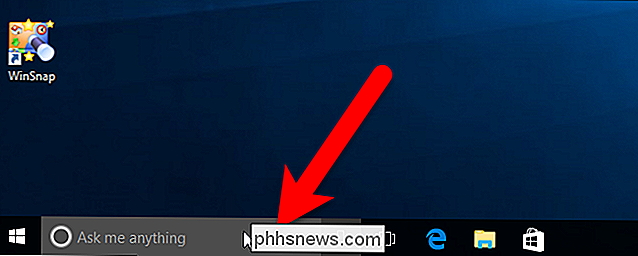
Klicken Sie auf "Cortana kann noch viel mehr "Feld unten im Cortana-Suchfeld.
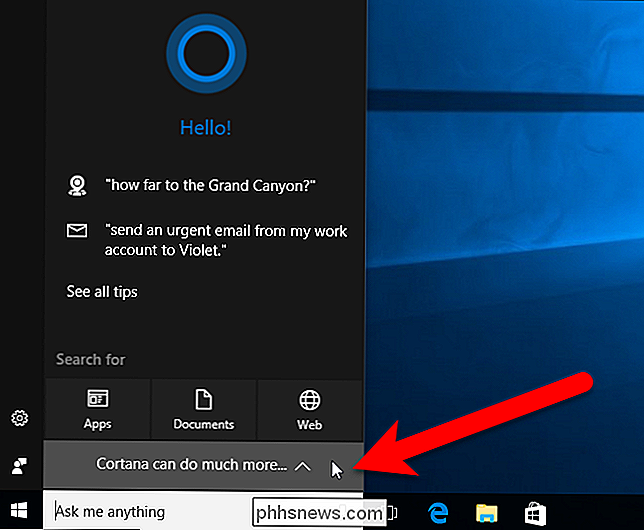
Cortana sagt Ihnen, welche Art von Informationen über Sie gesammelt und verwendet werden. Klicken Sie auf "Sicher", wenn Cortana weiterhin Ihr Microsoft-Konto verwenden soll, um die Suchanfragen für Sie anzupassen.
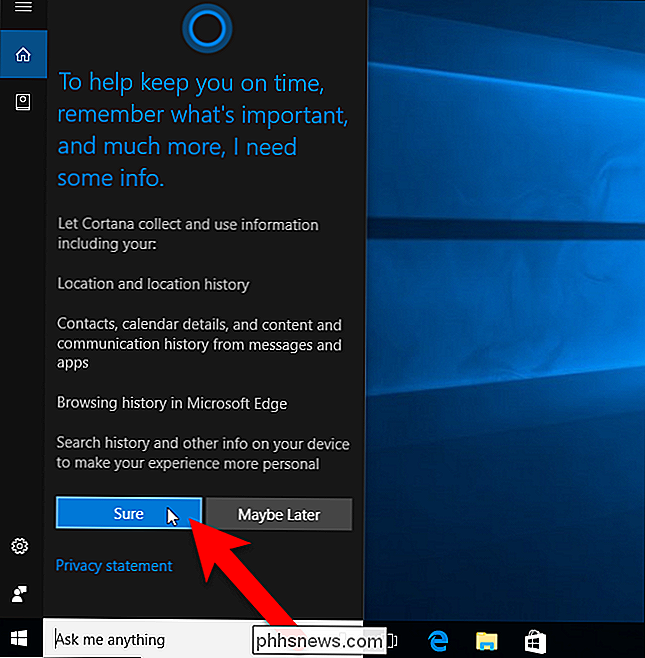
Klicken Sie anschließend auf "Anmelden".
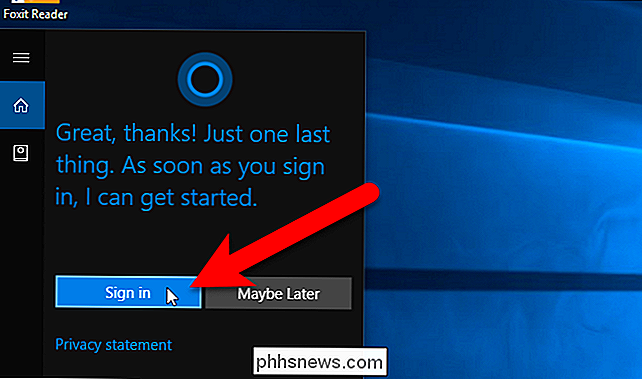
Wenn Sie Ihr Windows-Konto ursprünglich als Microsoft-Konto erstellt haben und dann zu Bei einem lokalen Konto wird das folgende Dialogfeld mit Ihrem Microsoft-E-Mail-Konto angezeigt. Klicken Sie auf Ihr Konto, um sich automatisch für Cortana anzumelden. Dadurch wird Ihr lokales Konto nicht wieder in ein Microsoft-Konto umgewandelt.
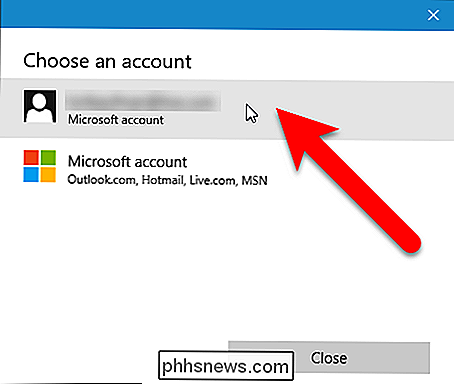
Wenn Sie Ihr Windows 10-Konto ursprünglich als lokales Konto erstellt haben, wird das Dialogfeld Microsoft-Konto hinzufügen angezeigt. Wenn Sie kein Microsoft-Konto haben, klicken Sie auf "Erstellen" und folgen Sie den Anweisungen im Dialogfeld. Andernfalls geben Sie Ihre Microsoft-E-Mail-Adresse und Ihr Kennwort in die Felder ein und klicken Sie auf "Anmelden".
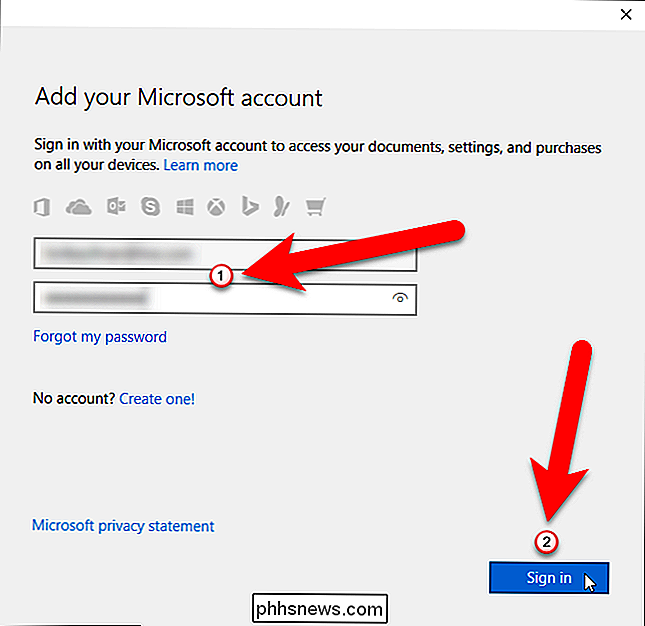
Microsoft wird Sie davon überzeugen, Ihr lokales Windows 10-Konto in ein Microsoft-Konto zu konvertieren. Sie müssen dies nicht tun, um Cortana zu benutzen. Anstatt Ihr aktuelles Windows-Passwort einzugeben, klicken Sie auf den Link "Nur diese App anmelden" unter dem Feld. Dieses Dialogfeld wird automatisch geschlossen und Sie werden nur für Cortana in Ihrem Microsoft-Konto angemeldet. Ihr Microsoft-Konto wird von keiner anderen App oder Funktion verwendet und Ihr lokales Konto bleibt lokal.
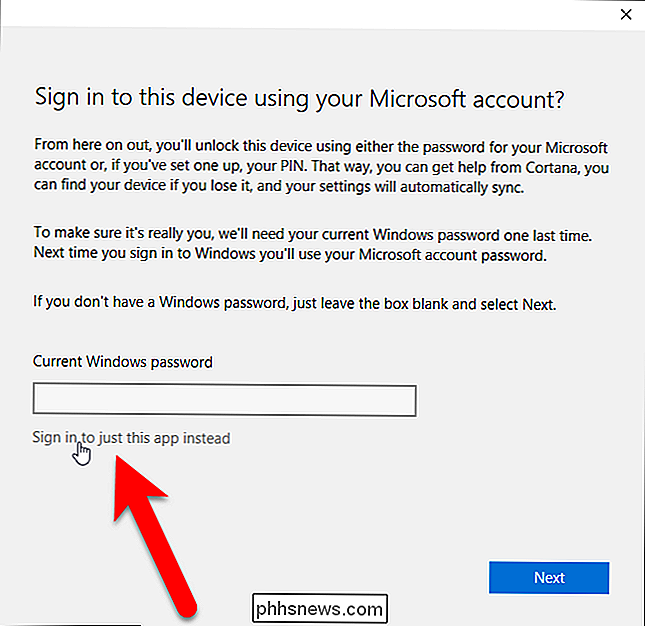
Sobald Sie angemeldet sind, versucht Cortana möglicherweise, Sie davon zu überzeugen, Cortana auf Ihrem Telefon zu erhalten. Wenn Sie dies jetzt nicht tun möchten, klicken Sie unten im Cortana-Fensterbereich auf "Nicht jetzt".
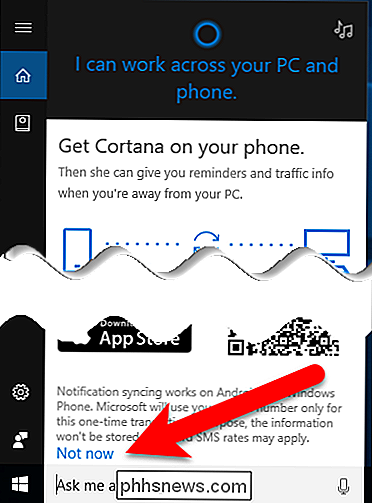
Sie können jetzt Cortana verwenden, um nicht nur Ihre Apps und Dateien auf Ihrem Computer zu durchsuchen, sondern auch Suchen Sie im Web, erstellen Sie Erinnerungen und Ereignisse, verfolgen Sie Flüge und vieles mehr.
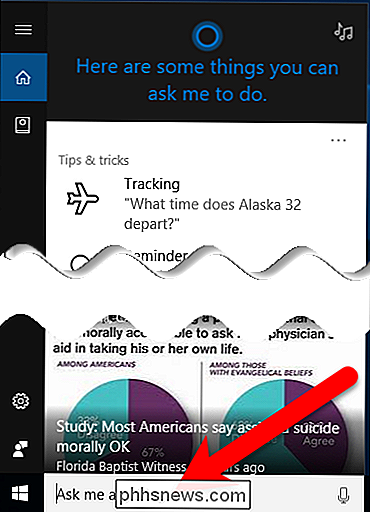
Cortana kann nützlich sein, aber wenn Sie nicht möchten, dass Ihre persönlichen Daten auf Ihrem PC oder in Ihrem Bing-Konto gespeichert bleiben, können Sie sie löschen es. Wenn Sie Cortana überhaupt nicht verwenden möchten, können Sie es deaktivieren.

So sehen Sie Beiträge von Ihren bevorzugten Facebook-Seiten: Häufig
Der Newsfeed-Algorithmus von Facebook ist ein bisschen wie eine Blackbox. Es überwacht Dutzende von Signalen und liefert (angeblich) die Inhalte, die Sie sehen möchten. Leider funktioniert das selten so. VERBINDUNG: Wie der Sortieralgorithmus von Facebook's News Feed funktioniert Wenn es einige Seiten gibt, die du liebst (wie How-To Geeks Facebook-Seite), wirst du es nicht tun sehen Sie sehr viele Beiträge von ihnen - und das wird noch mehr abnehmen.

So schalten Sie Ihr Nest im Urlaub aus
Das Nest-Lernthermostat erkennt, wenn Sie das Haus verlassen, und spart Energie, indem es die Heizung oder die Klimaanlage ausschaltet. Wenn Sie jedoch Ihr Zuhause verlassen, können Sie viel mehr sparen, wenn Sie Ihren Thermostat ganz ausschalten. VERWANDT: Wie Sie Ihr Nest automatisch erkennen lassen, wenn Sie weg sind Normalerweise, wenn Wenn Sie Ihr Haus verlassen, schaltet das Nest den Eco-Modus ein.



